-
O que é um Switch Virtual Hyper-V?
-
Tipos de switches virtuais Hyper-V
-
Como criar um switch Hyper-V?
-
Como configurar o switch virtual Hyper-V?
-
Garantindo a proteção de VMs Hyper-V com Vinchin
-
Perguntas Frequentes sobre o Hyper-V Switch
-
Conclusão
O que é um Switch Virtual Hyper-V?
O Switch Virtual Hyper-V é um componente da tecnologia Hyper-V da Microsoft usado para gerenciar a conectividade de rede virtual. Ele funciona como um switch de rede físico na forma de software, permitindo comunicação entre VMs, entre VMs e hosts, e entre VMs e redes externas. Um switch virtual possibilita o controle e o roteamento do tráfego de rede em um ambiente virtualizado, o que é crucial para garantir a segurança e o desempenho do ambiente virtual.
Tipos de switches virtuais Hyper-V
Hyper-V oferece 3 tipos de switches virtuais, cada um atendendo a diferentes requisitos de rede em uma configuração virtualizada:
Comutador Virtual Externo: Este tipo de comutador virtual permite que máquinas virtuais acessem a rede física e comuniquem-se com outros computadores na mesma rede física.
Switch Virtual Interno: Este tipo de switch virtual permite comunicação apenas entre o computador host e a máquina virtual, e não está conectado a nenhum adaptador de rede físico.
Switch Virtual Privado (Private Virtual Switch): limitado à comunicação entre máquinas virtuais que não estão conectadas a uma rede física nem se comunicam com o host.
Como criar um switch Hyper-V?
Aqui está um guia passo a passo para criar um switch virtual Hyper-V usando o Gerenciador Hyper-V:
1. Abrir o Hyper-V Manager
2. Abra o Virtual Switch Manager à direita > selecione External > Create Virtual Switch
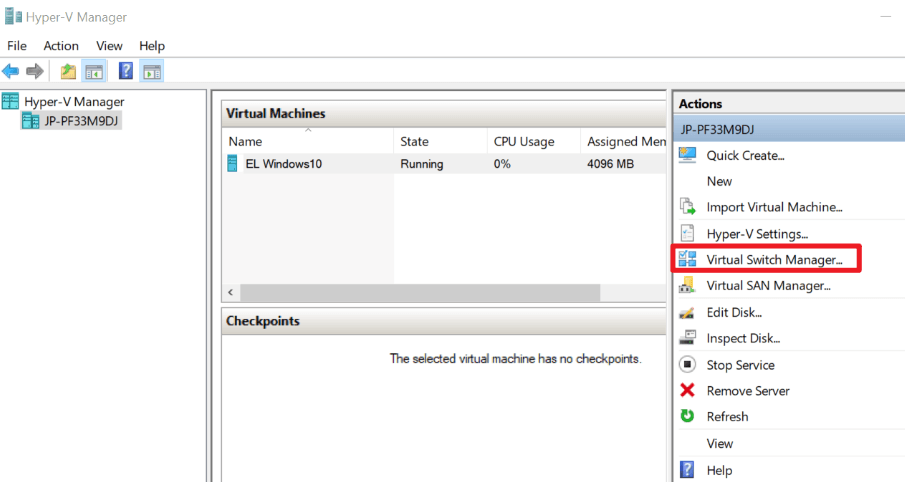
3. Digite o nome do switch virtual
4. Em Connection Type, selecione External network > marque Allow management operating system to share this network adapter
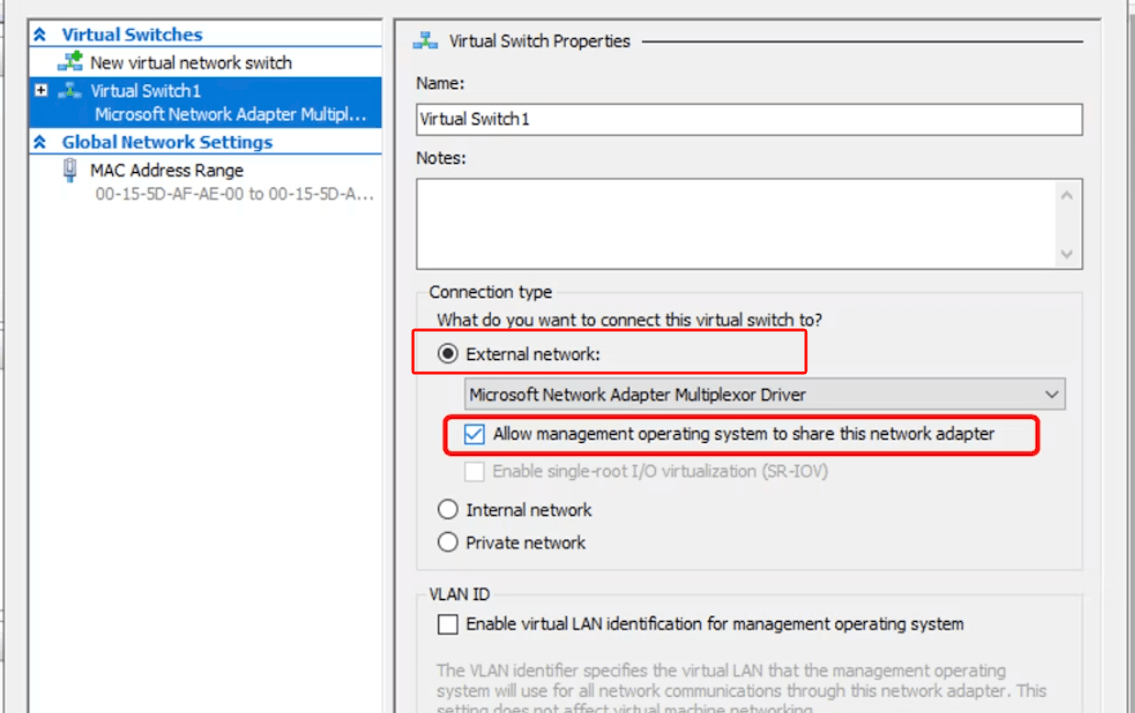
5. Clique em OK
Como configurar o switch virtual Hyper-V?
Depois que o switch virtual é criado, você pode configurar configurações adicionais:
1. No Gerenciador de Switch Virtual, selecione o switch virtual que você acabou de criar.
2. Habilite Virtual LAN identification
Marque Enable virtual LAN identification for management operating system o e especifique o ID da VLAN para o interruptor virtual (se necessário).
3. Após concluir a configuração, clique em OK para salvar as configurações.
4. Confirmando Alterações
5. Você será solicitado a fazer alterações que podem interromper sua conexão de rede. Clique em Yes se desejar continuar.
Garantindo a proteção de VMs Hyper-V com Vinchin
Para garantir a proteção e disponibilidade das suas máquinas virtuais em um ambiente Hyper-V, usar uma solução de backup confiável é essencial. Vinchin Backup & Recovery oferece backup abrangente, recuperação rápida e capacidades eficientes de recuperação de desastres para VMs Hyper-V. Ao integrar o Vinchin ao seu setup do Hyper-V, você aumenta a segurança e a continuidade da sua rede virtual.
Com o Vinchin, você pode proteger tanto suas VMs quanto o tráfego de rede, reduzindo o risco de perda de dados e garantindo que sua infraestrutura virtualizada permaneça protegida e altamente disponível o tempo todo. Essa abordagem não só protege contra falhas, mas também garante um tempo de inatividade mínimo e uma recuperação simplificada, mantendo seu sistema operacional durante interrupções.
A operação do Vinchin Backup & Recovery é muito simples, apenas alguns passos fáceis.
1. Basta selecionar as VMs no host

2. Em seguida, selecione o destino do backup

3.Selecione estratégias

4.Por fim, envie o trabalho

Seja fazendo backup de VMs críticas, configurações de rede ou configurações, o Vinchin Backup & Recovery garante que sua infraestrutura virtual permaneça operacional com o mínimo de tempo de inatividade. Com uma interface amigável e recursos avançados, ele simplifica o processo de backup e recuperação para ambientes Hyper-V.
Além disso, a Vinchin oferece um teste gratuito de 60 dias, permitindo que os usuários experimentem sua funcionalidade completa em um ambiente real. Para mais informações ou para começar, por favor entre em contato com a Vinchin.
Perguntas Frequentes sobre o Hyper-V Switch
P1: Posso ter múltiplos vSwitches em um host Hyper-V?
A1: Sim, você pode criar várias vSwitches em um único host Hyper-V para segmentar o tráfego, aplicar políticas diferentes ou conectar-se a redes físicas diferentes.
P2: Posso modificar um vSwitch existente?
A2: Sim, algumas propriedades de um vSwitch podem ser modificadas após a criação, como adicionar ou remover adaptadores de rede de um vSwitch Externo ou alterar seu nome. No entanto, algumas alterações podem exigir a recriação do vSwitch.
Conclusão
Em conclusão, o Hyper-V Virtual Switch desempenha um papel crucial na gestão da conectividade de rede em ambientes virtualizados, e integrá-lo com o Vinchin Backup & Recovery garante a proteção e disponibilidade das VMs. O processo de backup simples e eficiente do Vinchin minimiza o tempo de inatividade e protege sua infraestrutura.
Compartilhar em:







